こんにちは、なりかくんです。
今回は、YouTubeやTikTok・Twitterなどのサイトから動画をダウンロードできるソフト「TopClipper」を紹介していきたいと思います。
TopClipperとは
まず最初に「TopClipper」について簡単に紹介します。このソフトでは、あらゆるプラットフォームのサイトから動画を検索して直接ダウンロードすることが出来る動画ダウンロードソフトです。

記事執筆時点で対応している プラットフォームは以下の通りです。主要サイトには対応しているため、非常に便利です。
・TikTok ・YouTube ・Instagram ・Facebook ・Twitter ・Vimeo ・SoundCloud など
TopClipperのインストール
では、簡単にTopClipperのインストール方法を紹介します。
製品のトップページにダウンロードボタンがあるので、そこからダウンロードします。

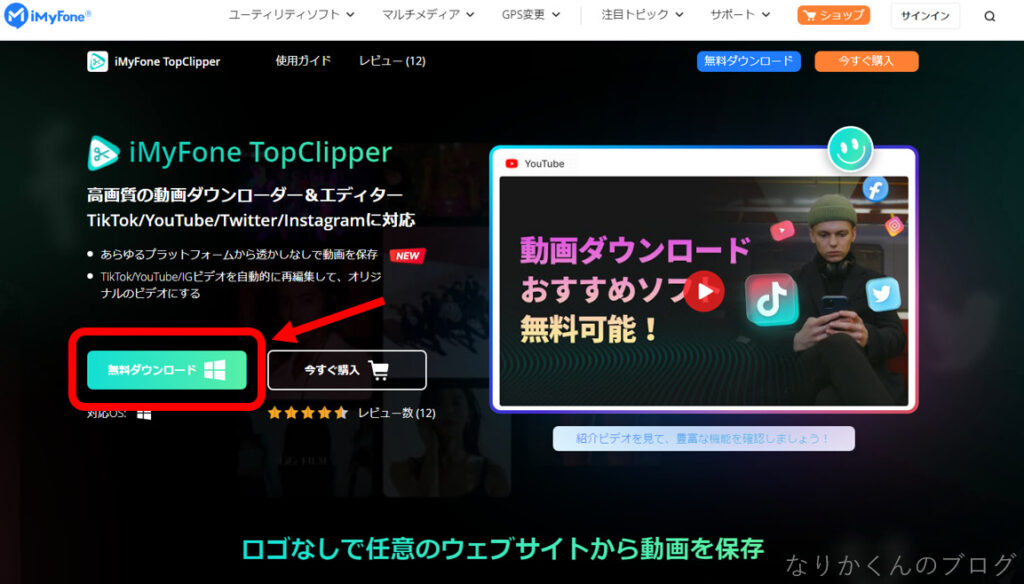
インストーラーがダウンロード出来たら開きます。そして、「インストール」をクリックします。
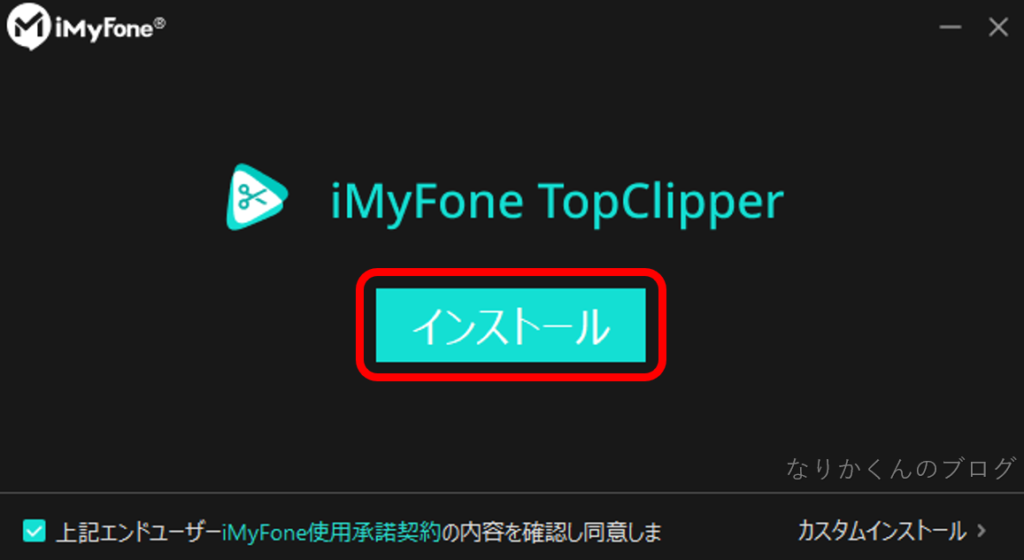
インストールが完了したら、「今すぐ開始」というボタンが出てきますのでクリックして起動してみましょう。これで、インストールは完了です。
動画ダウンロードのやり方
では早速動画ダウンロードをしてみましょう。
トップ画面の「透かしなしで動画をダウンロード」をクリックします。
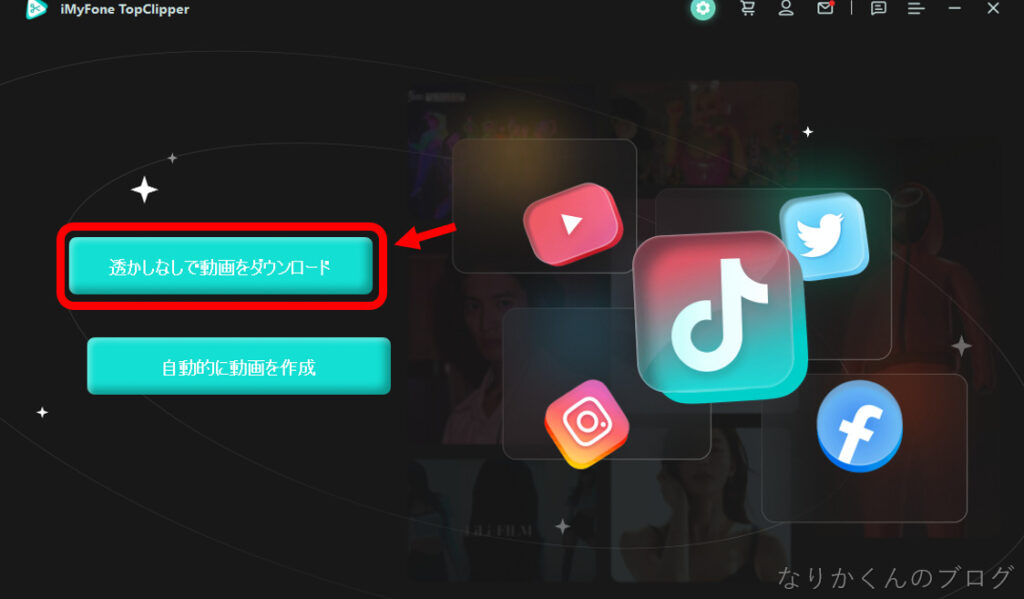
今回は、YouTubeの動画をダウンロードしたいと思いますのでダウンロードしたい動画のURLをコピーしてきます。
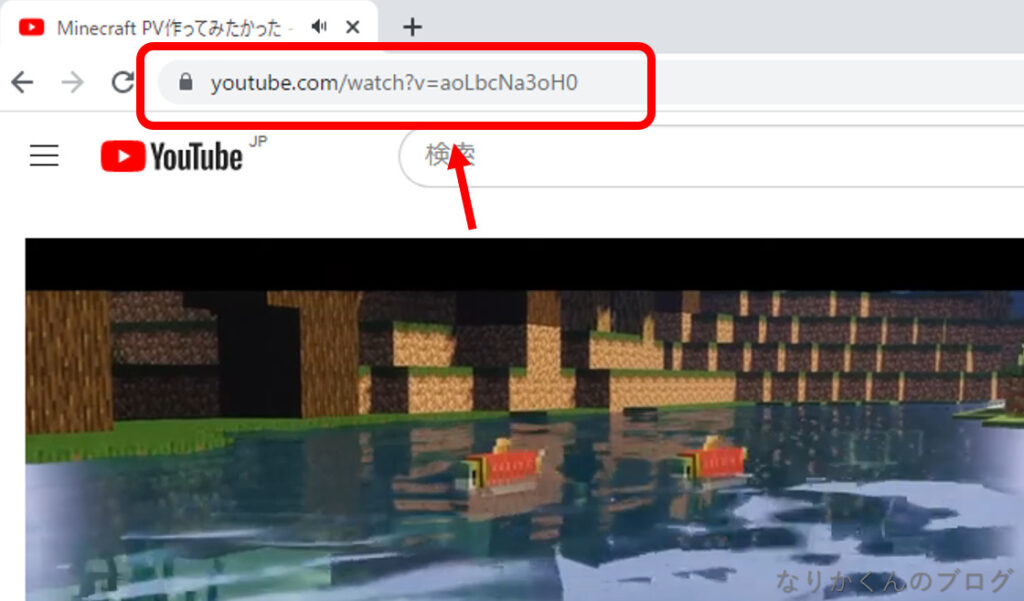
そして、コピーしたURLをTopClipperのソフトの入力欄に貼り付けて「検索」をクリックします。
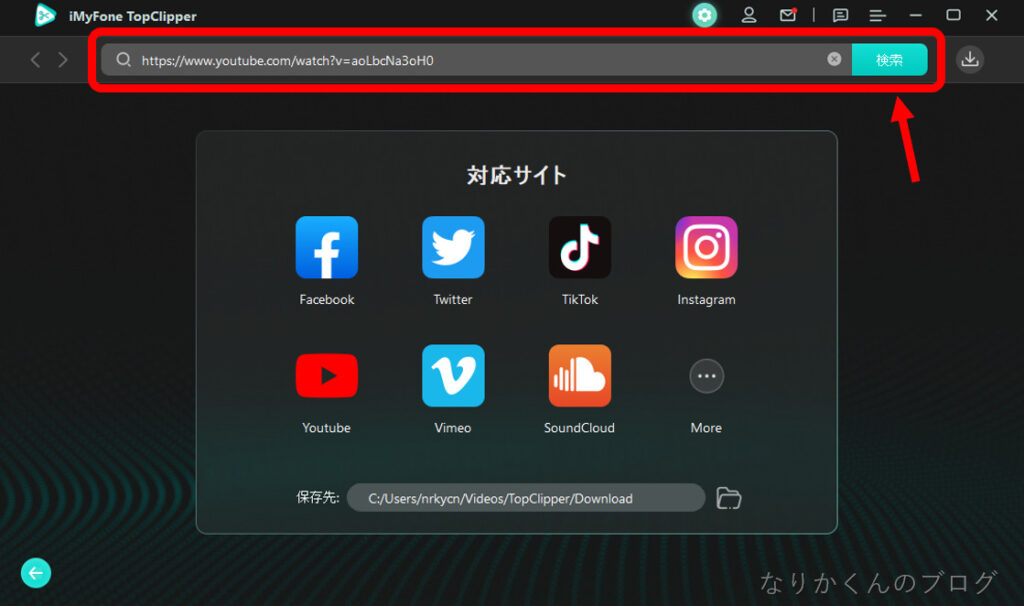
そして、右下の「ダウンロード」をクリックします。
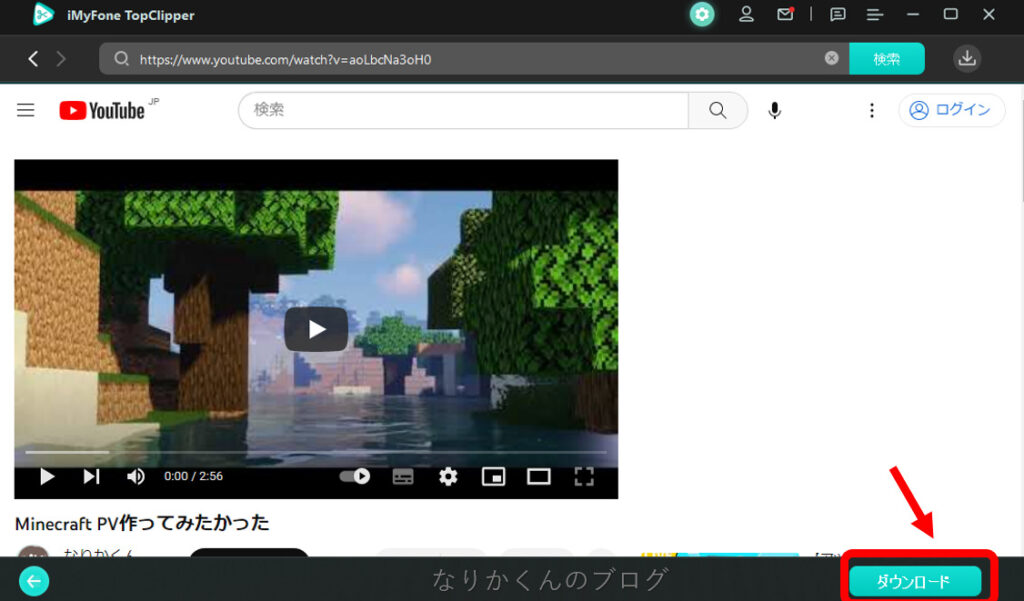
動画の画質などを選択できます。また、音声のダウンロードも出来ます。
選択したら、下の「ダウンロード」をクリックします。
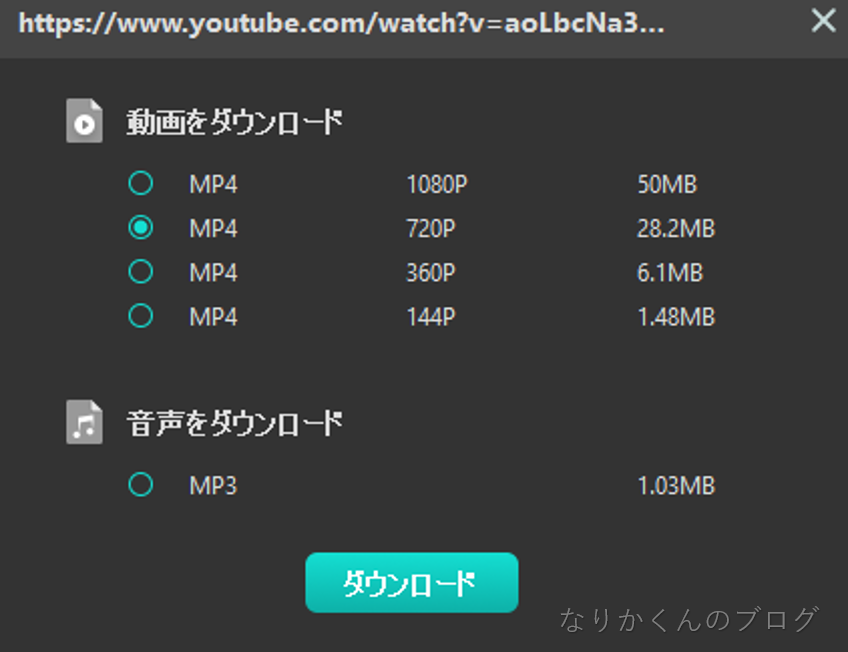
すると、ダウンロードが始まります。ダウンロードが終わると、このようにリストとして表示されます。「開く」をクリックすると、動画ファイルのあるフォルダーを開くことが出来ます。
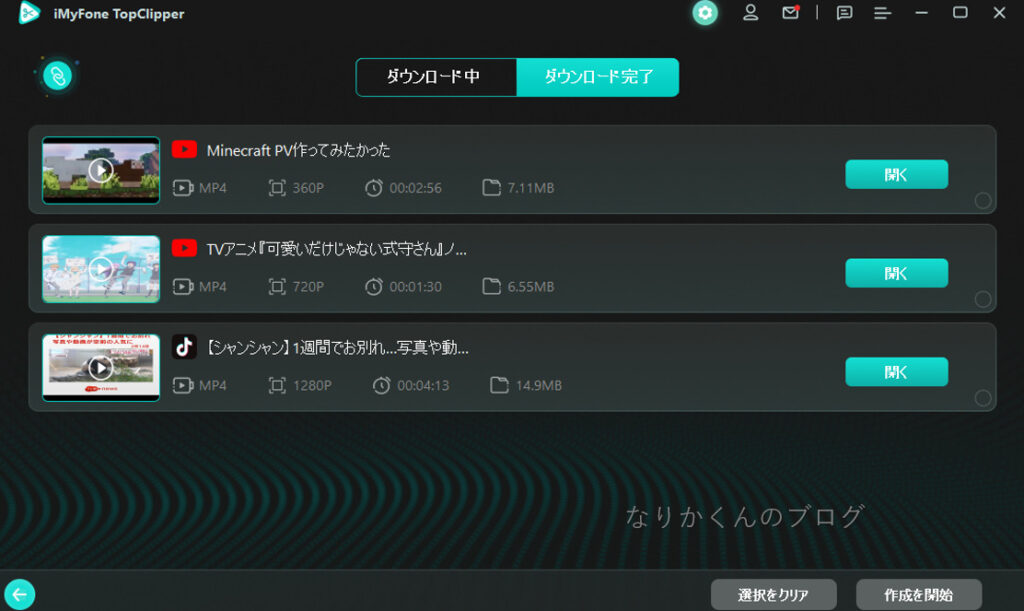
TopClipperの無料版と有料版
次にTopClipperの無料版と有料版の違いを説明していきます。
無料版では、使用できる回数に制限があり動画ダウンロードが1回、自動作成機能が3回まで利用が出来ます。これだけだと、少なすぎるのでしっかり使いたい場合は、有料版を買う必要があります。
有料版の値段表は以下の通りです。2年以上継続的に使うと思う場合は、永久ライセンスがおすすめです。
| 月間ライセンス | 年間ライセンス | 永久ライセンス |
|---|---|---|
| 2,980円 | 6,480円 | 9,480円 |

有料版の有効化方法
では、簡単に有料版の有効化方法を紹介しておきます。
1. ソフト右上にあるユーザーアイコンをクリック

2. 購入するプランを選択 または ログインする
購入するプランを選択するか、すでに購入済みの場合はログインをします。
「今すぐ購入」を押した場合は、購入画面が出てきますので画面の指示に従って支払いをします。
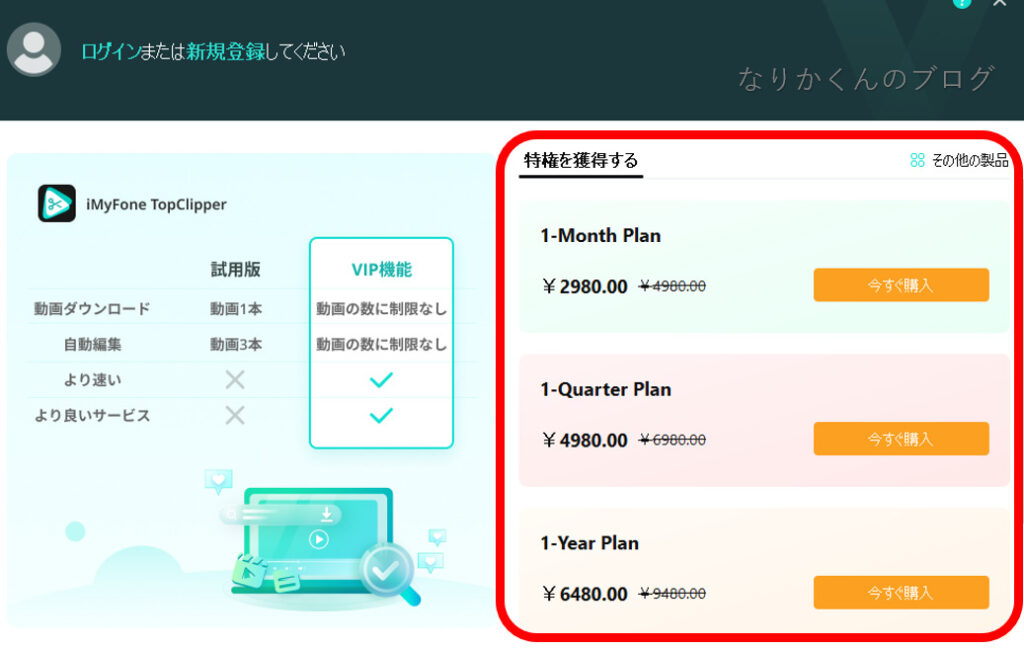
3. 有効化完了
これで、完全版が使えるようになりました。
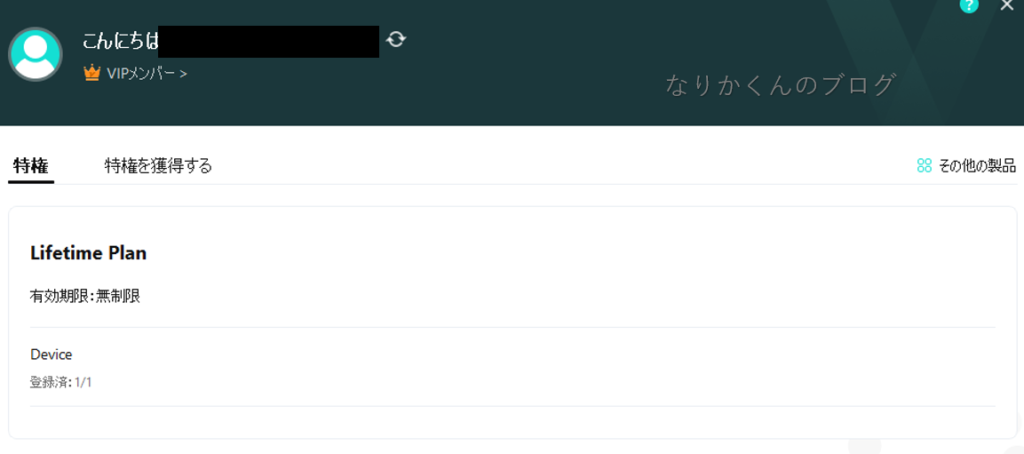
使って分かったメリット・デメリット
では最後に今回「TopClipper」を使って感じたメリットとデメリットをリスト化して紹介します。
- インストールや使うのが非常に簡単
- 日本語に対応している
- 広告などが表示されない
- 少し値段が高い
- ブラウザで完結するダウンローダーで事足りることがある
最後に
非常に簡単に使うことが出来るので、ぜひ使ってみてください!

最後までお読みいただきありがとうございました。
困ったことがあったら、、
この記事に関して、困ったことがありましたらなりかくんのブログ公式Discordサーバーにて質問をすることが可能です!
ぜひ入ってみましょう!


.png)


コメント